با سلام و عرض ادبخیلی از دوستان پرسیدن اقا اموزشی چیزی در مورد نصبش هست ک من ندیدم تا الان هر روتر برای نصبش اگه wrt ساپورت باشه ب طریق خاصی خواهد بود
این اموزش فقط برای روتر ax3000t هست از ور رفتن با روش مثل همین یا ... با بقیه مدل ها علل خصوص مدلی مثل ax3000 جدا خود داری کنید و حتما به مدل دقت بکنید
مسئولیت نصب با خودتون هست ن من من فقط این پست رو برای راهنماییتتون به فارسی نوشتم
دقت بکنید روی ورژن های چین rd03 و rd23 پک گلوبال قابل نصب هستند به هیچ عنوان روی ورژن rd03v2 (ورژن منطقه چین و پردازنده کوالکام) اجرا نکنید برای فهمیدن این موضوع به برچسب زیر روتر مراجعه کنید و ورژن دستگاه رو نوشته .
اگر ورژن اینترنشنال یا گلوبال دارین rd23 مطمعن بشید فریمور اصلی دستگاه برای این کار روی حداقل 1.0.76 (INT) هستش . [ برای مشاهده لینک ، با نام کاربری خود وارد شوید یا ثبت نام کنید ] و حتما ورژن مناسب و هماهنگ با روترتون rd23 رو دانلود کنید و ارتقا بدید
مواد لازم :
[ برای مشاهده لینک ، با نام کاربری خود وارد شوید یا ثبت نام کنید ]
[ برای مشاهده لینک ، با نام کاربری خود وارد شوید یا ثبت نام کنید ]
[ برای مشاهده لینک ، با نام کاربری خود وارد شوید یا ثبت نام کنید ]
1. ابتدا با xmir-patcher رو بعد اینک دانلود کردید از ارشیو درش بیارید کل محتویات توش رو run.bat رو اجرا کنید
وقتی اجرا شد شماره 2 رو بزنید connect to device (install exploit) رو اجرا کنید پسورد روتر ک 192.168.31.1 هست رو وارد کنید صبر کنید تا پیام موفقیت امیز بود اکسپلویت و گرفتن دسترسی ssh ظاهر بشه .
بعد از ظاهر شدن ssh server are activated شما میتونید نرم افزار putty ک شل هستش رو روی 192.168.31.1 تنظیم کنید
و با یوزر پسورد root و root به روتر متصل بشید
ابتدا باید بفهمیم ک روتر از چ نند چیپ برندی استفاده میکنه و برند سویچش چیه
برای فهمیدن نند چیپ این دو دستور رو وارد بکنید
بزنید و به خروجی ها دقت بکنید ب جوابی ک بر میگردونهکد:برای مشاهده محتوا ، لطفا وارد شوید یا ثبت نام کنید
اگر که چیپ نند esmt اینها بود مثل
[ 0.768108] spi-nand spi0.0: ESMT SPI NAND was found.
[ 0.074432] spi-nand spi0.0: GigaDevice SPI NAND was found.
و اگر که سویچ روتر مدیا تک بود
[ 1.260092] mt7530-mdio mdio-bus:1f wan (uninitialized): PHY [mt7530-0:00] driver [MediaTek MT7531 PHY] (irq=92)
[ 1.280391] mt7530-mdio mdio-bus:1f lan2 (uninitialized): PHY [mt7530-0:01] driver [MediaTek MT7531 PHY] (irq=93)
[ 1.300569] mt7530-mdio mdio-bus:1f lan3 (uninitialized): PHY [mt7530-0:02] driver [MediaTek MT7531 PHY] (irq=94)
[ 1.320741] mt7530-mdio mdio-bus:1f lan4 (uninitialized): PHY [mt7530-0:03] driver [MediaTek MT7531 PHY] (irq=95)
شما میتونید از فریمور 23.05.5 استفاده بکنید( که پیشنهاد میشه برای بهترین هماهنگی پسوال اگر نیازتونه اگر ک نیست حتما 24.10.2 استفاده بشه ) .
______
در غیر این صورت اگر نند چیپ اینها بود مثل
[ 0.858640] spi-nand spi0.0: Winbond SPI NAND was found.
[ 0.720263] spi-nand spi0.0: Foresee SPI NAND was found.
و سویچ airoha
[ 1.280391] an8855 gsw@0: AN8855 Driver Version=1.0.3
[ 1.320741] an8855 gsw@0: Switch is Airoha AN8855 rev 1
[ 1.260092] an8855-switch an8855-switch.2.auto wan (uninitialized): PHY [mdio_an8855-1:01] driver [Airoha AN8855 internal PHY] (irq=POLL)
[ 1.280391] an8855-switch an8855-switch.2.auto lan2 (uninitialized): PHY [mdio_an8855-1:02] driver [Airoha AN8855 internal PHY] (irq=POLL)
[ 1.300569] an8855-switch an8855-switch.2.auto lan3 (uninitialized): PHY [mdio_an8855-1:03] driver [Airoha AN8855 internal PHY] (irq=POLL)
[ 1.320741] an8855-switch an8855-switch.2.auto lan4 (uninitialized): PHY [mdio_an8855-1:04] driver [Airoha AN8855 internal PHY] (irq=POLL)
اگر اینها بود شما حتما حتما حتما باید از 24.10.2 یا نسخه های جدیدتر اسنپ شات (نسخه ازمایشی) استفاده کنید
اگر ک نند esmt بود و سویچ airoha بود یا بلعکس بازم از همین نسخه 24.10.2 استفاده بکنید (پیشنهاد همینه برای همه )
[ برای مشاهده لینک ، با نام کاربری خود وارد شوید یا ثبت نام کنید ] برید مدل روتر رو ax3000t قرار بدید و نسخه ورژن رو 24.10.2 بگذارید فریمور ایمیج sysupgrade و initramfs-factory رو دانلود کنید intramfs.factory پسوند ubi داره و sysupgrade پسوند bin
سپس باز در همان putty دستور های زیر
رو خط به خط وارد کنید دستور برای این هست از پارتیشن های روتر بک اپ گرفته بشه و حیاتی هستکد:برای مشاهده محتوا ، لطفا وارد شوید یا ثبت نام کنید
winscp رو دانلود کردید و نصب کنید و واردش بشید
این صفحه لاگین که اومد فایل پروتکل رو scp بذارید
hostname 192.168.31.1 باشه
لاگین کنید ازتون یوزر نیم پسورد میخواد ک root root هستش
وارد بکنید
همچین تصویری براتون میاد اولین فولدر ک فلش به سمت بالا داره / شمارو بر میگردونه به شاخه روت سیستم بزنیدش
به فولدر tmp برید و دنبال فایل هایی مثل
BL2.bin
Nvram.bin
Bdata.bin
Factory.bin
FIP.bin
ubi.bin
KF.bin
با نگه داشتن کنترل روی کیبرد و انتخاب این فایل ها توی پوشه tmp اونهارو درگ اند دراپ کنید بکشید روی دستکتاپ یا تو فولدری ک دلتون میخواد ی جای مطمعن ازشون نگه داری بکنید این ها بک اپ های حیاتی از سیستمتون هستش
سپس intramfs.factory رو که دانلود کرده بودید رو از سیستمتون درگ اند دراپ کنید به همین فولدر tmp و روش کلیک راست کنید rename داره تغیرش بدید فقط اسمش رو تغیر بدید پسوندش نقطه ubi هست رو بذارید باشه مثلا 1 یعنی اینطوری میشه
حالا توی putty دستورکد:برای مشاهده محتوا ، لطفا وارد شوید یا ثبت نام کنید
وارد کنیدکد:برای مشاهده محتوا ، لطفا وارد شوید یا ثبت نام کنید
جوابی مثل شکل زیر میگیرید
اگر که frimware=1 خورده بود
دستور های زیر رو خط به خط وارد میکنید
اگر که frimware=0 بودکد:برای مشاهده محتوا ، لطفا وارد شوید یا ثبت نام کنید
کد:برای مشاهده محتوا ، لطفا وارد شوید یا ثبت نام کنید
ب جواب اولی ک میده دقت بکنید ارور نداشته باشه
مثل تصویر بالا 100 درصد بدون ارور و مشکل باشه
سپس دستور reboot رو بنویسید اینتر رو بزنید تا دستگاه ریبوت بشه putty ارور میده و ببدیدتش صبر کنید که روتر بیاد بالا چراغش ابی بشه
حتما دقت بکنید ک کابل رو به یکی از پورت های لن روتر متصل کردید
پورت های روتر به این شکل در تصویر هستن
پورت wan برای اینترنت ورودی هست
پورت lan پورت خروجی از روتر هست
پس از بالا اومدن روتر ریبوت شدن و اتصال درست باید شما 192.168.1.1 رو بزنید پنل و وب منیجمنت روتر openwrt لوسی رو داشته باشید با یوزرنیم root لاگین کنید پسورد نداره
وارد شدید از
Flash new firmware image
جلوش flash image خورده حالا اون sysupgrade رو ک دانلود کرده بودید از وبسایت و پسوند bin داره رو اپلود کنید تا نصب بشه . روتر بعدش یکبار ریبوت میشه صبر کنید
تبریک شما wrt رو نصب کردید. لذت ببرید
________________________________
سافت بریک :
حالا بنا به هر دلایلی که شما اگر با نصب سافت ور تغیراتی تو سیستم ایجاد کنید ک سیستم عامل درست بوت نشه یا ... میتونید راحت روتر رو به حالت سیف مد ببرید
کافیه کابل رو بکشید و دوباره وصل کنید دکمه ریست رو فشار بدید به مدت 2 - 4 ثانیه
چراغ نارنجی چشمک زن خواهد بود و سیستم عامل رو حالت فیل سیف مد میاد بالا
میتونید با putty دستور بدید ریست بشه یا دوباره همین sysupgrade openwrtرو ک داشتید از طریق همین winscp به روترتون توی پوشه tmp انتقال بدید
و با زدن دستوری مثل زیر فریمور رو دوباره از نو فلش بکنید فقط دقت بکنید دستور رو ک دادم * زدم باید هم اسم باشه با فایلتون ک توی پوشه tmp قرار داید باشه تغیرش بدید
برگشت به فریمور اصلی :کد:برای مشاهده محتوا ، لطفا وارد شوید یا ثبت نام کنید
اگر باز هم نشد و نتونستید برید به فیل سیف مد یا اگرررر اگررر دوست داشتید برگردید به فریمور اصلی خود روتر ابتدا [ برای مشاهده لینک ، با نام کاربری خود وارد شوید یا ثبت نام کنید ] رو از اینجا دانلود میکنید حتما دقت بکنید به rd03 یا rd23 بودن ایمیج و متناسب با روتر خودتون دانلود بکنید
[ برای مشاهده لینک ، با نام کاربری خود وارد شوید یا ثبت نام کنید ] دانلود میکنید
فایروال و انتی ویروس سیستمتون رو خاموش میکنید
ایپی سیستم مثل شکل زیر و سرعت پورت اترنتتون رو تغیر میدید به 10 مگابیت half duplex
سپس با نرم افزار چینی رو اجرا کنید فریمور اصلی رو بهش بدید ایپی 192.168.31.100 انتخاب کنید برید جلو
دستگاه رو کابلش رو کشیده باشین دکمه ریست wps پشت رو نگه دارید و کابل برق رو متصل کنید حتما هم توجه داشته باشید به پورت lan وصل کرده باشید روتر رو به سیستم
صبر کنید ی تصویری مثل زیر
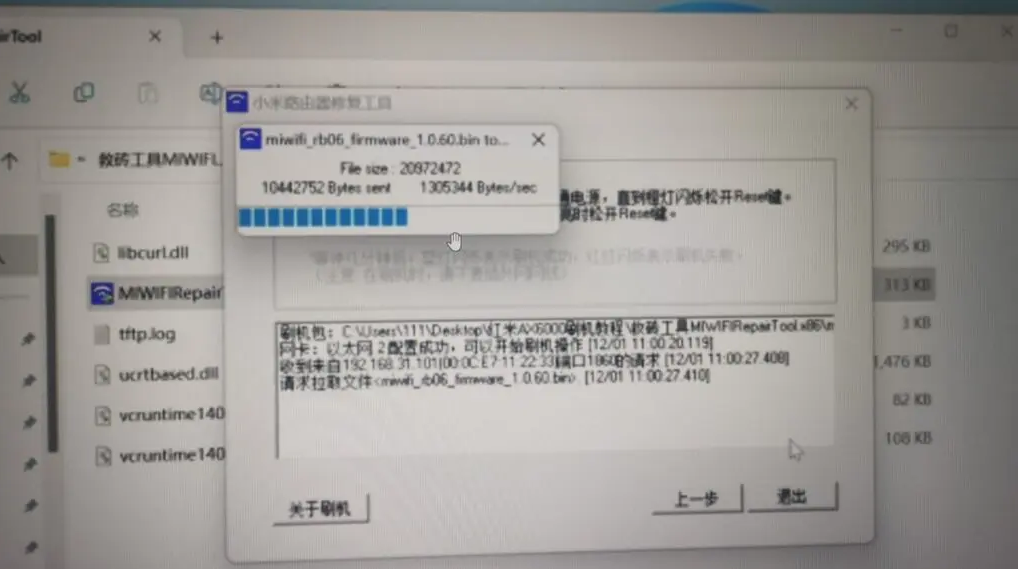
به نمایش در بیاد
این یعنی داره فریمور رو انتقال میده
اگ همه چیز به درستی پیش بره انتقال پیدا کنهه چراغ روتر چشمک زن سریع پشت سر هم ابی میزنه
اون موقع دوباره کابل برق رو جدا کنید و بزنید
تا فریمور اصلی دوباره لود بشه
موفق باشید





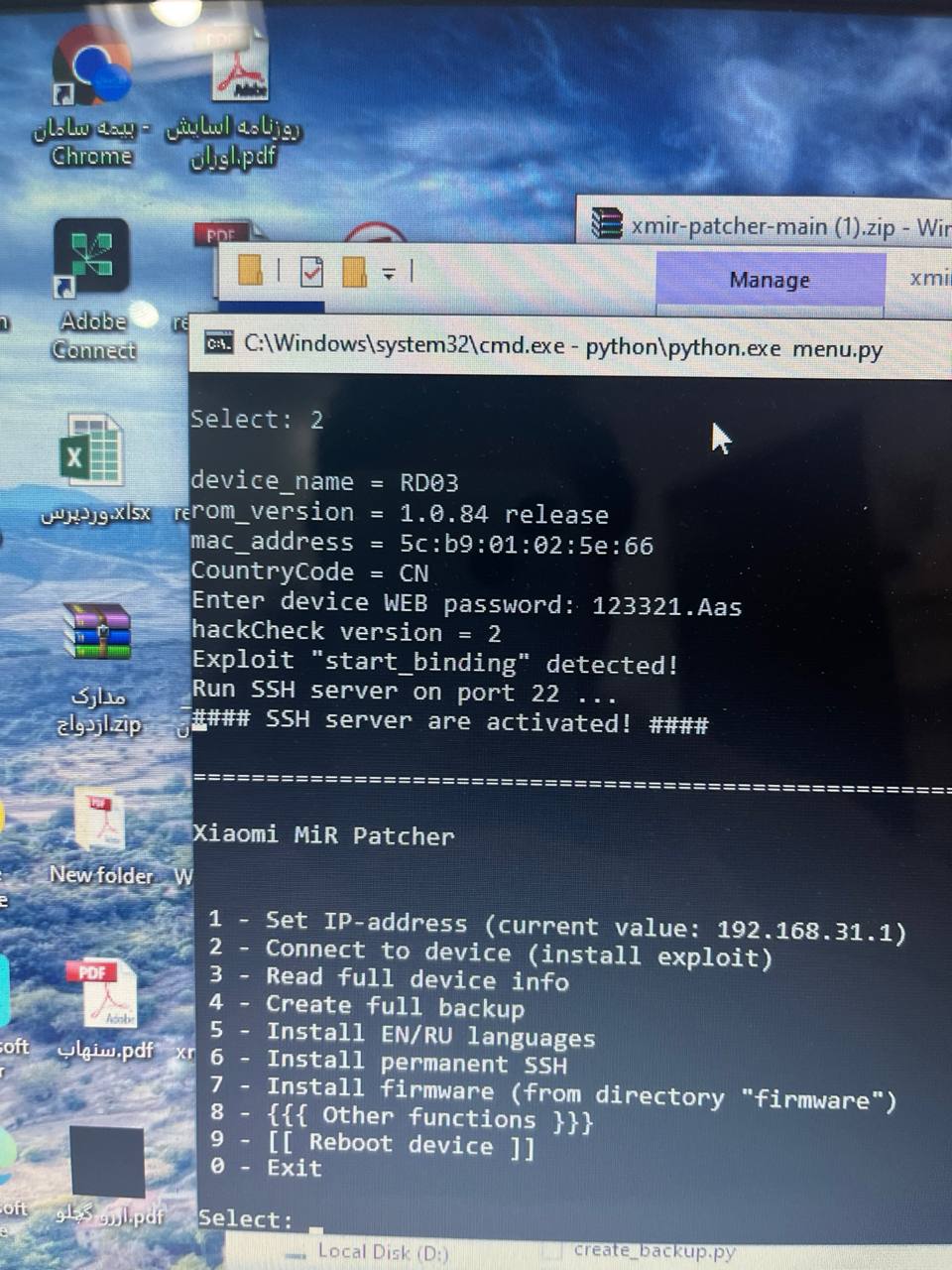
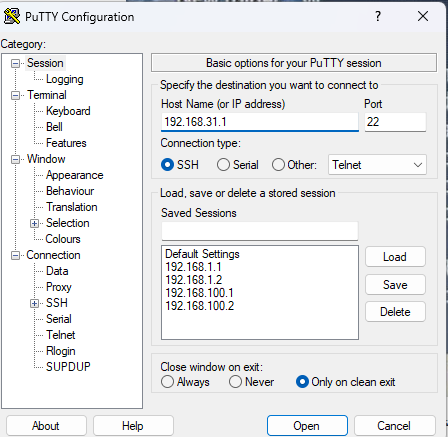
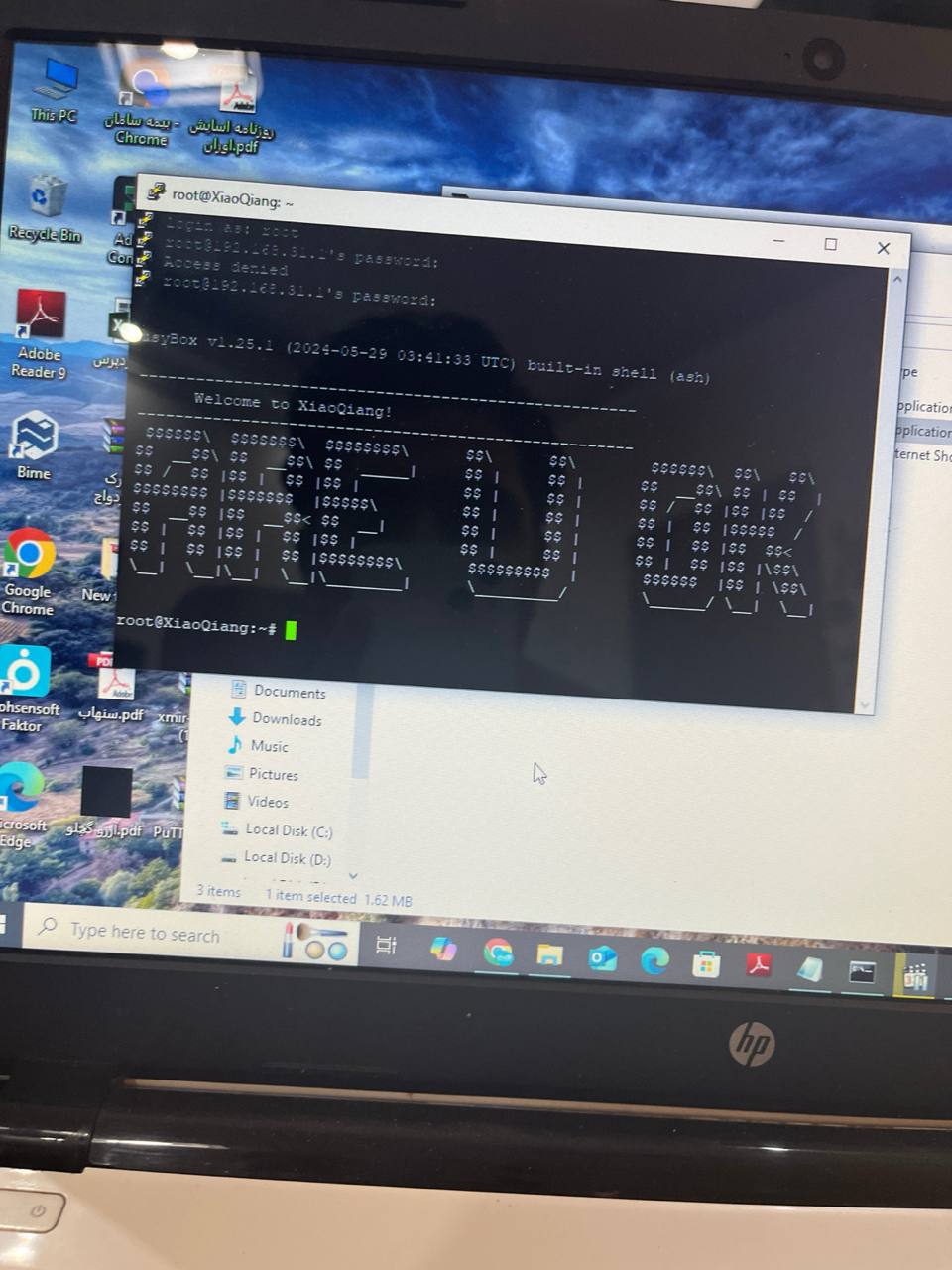
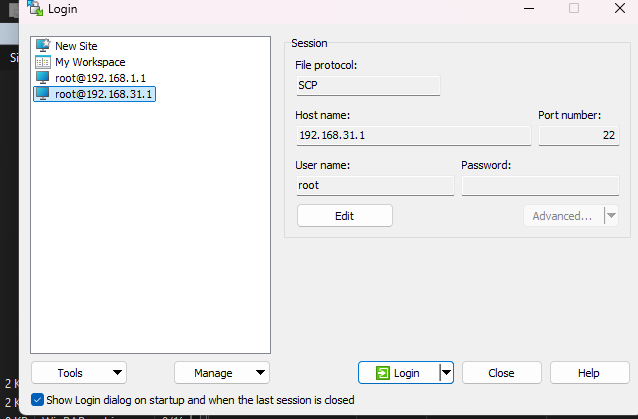
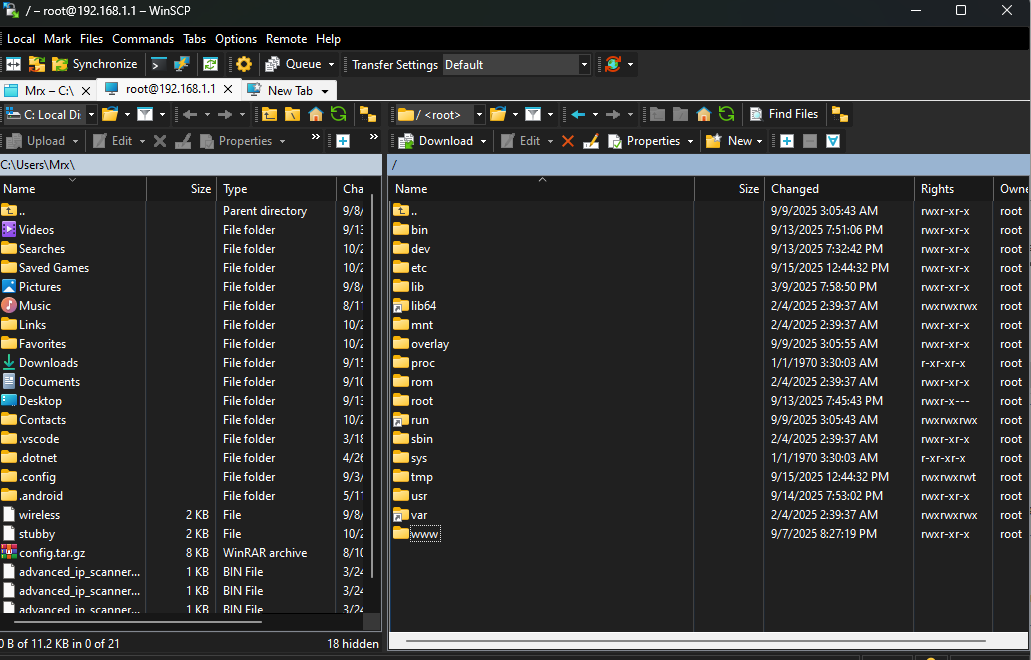
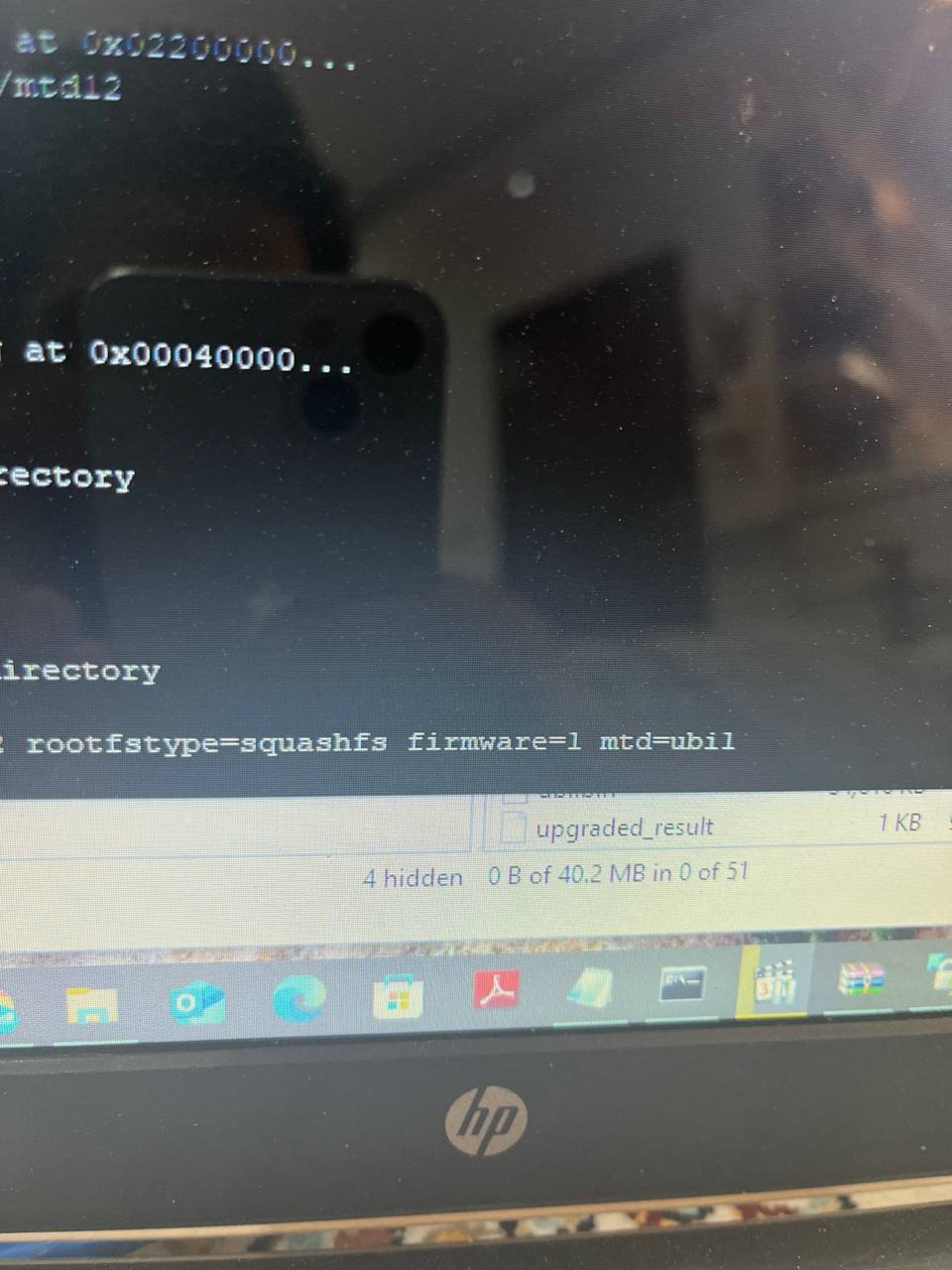
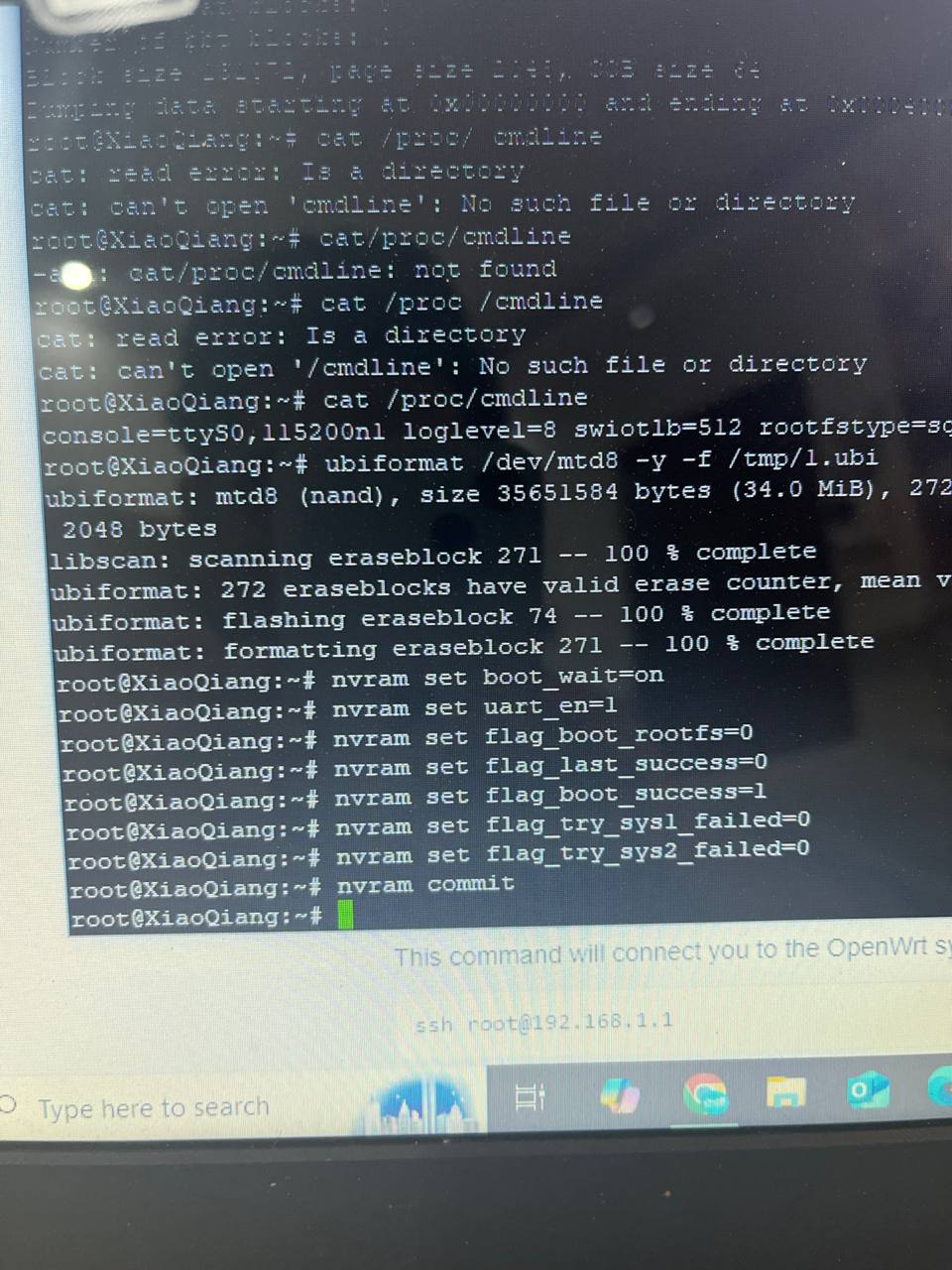

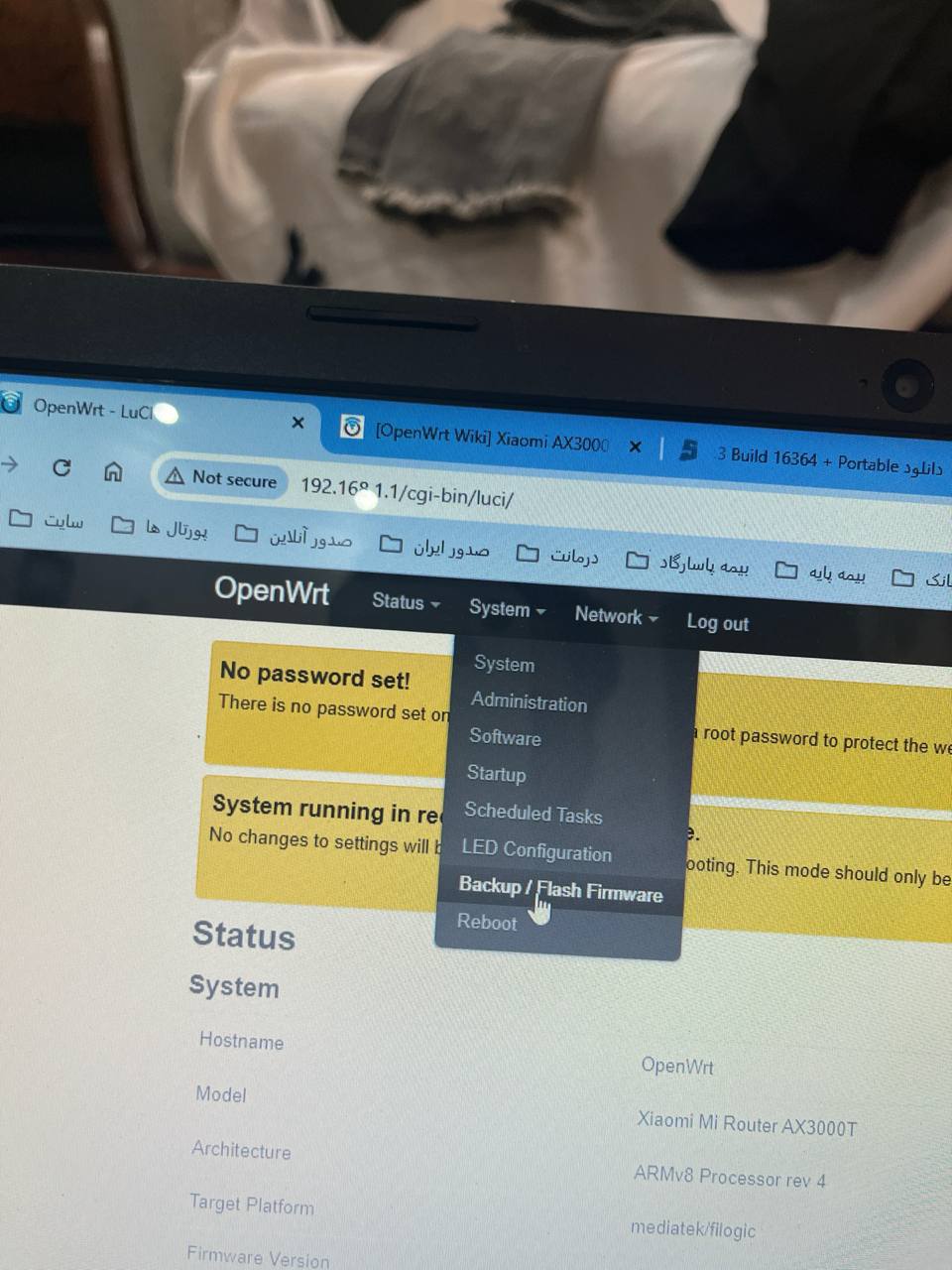
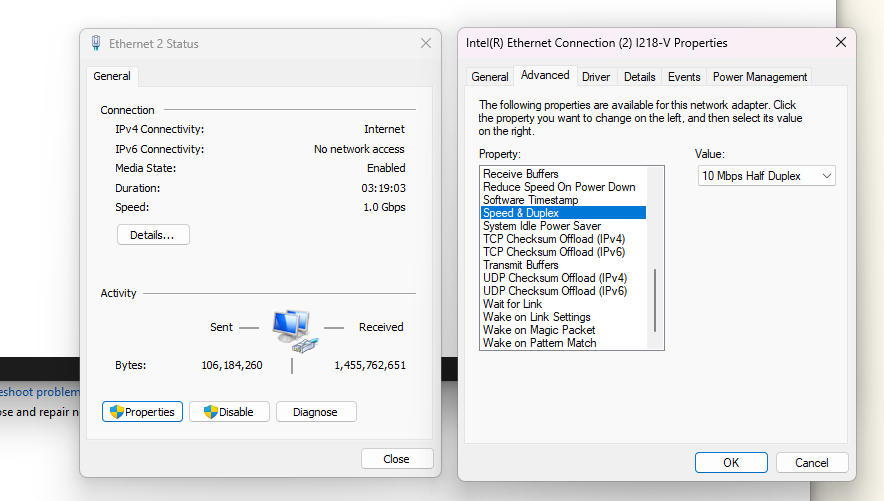
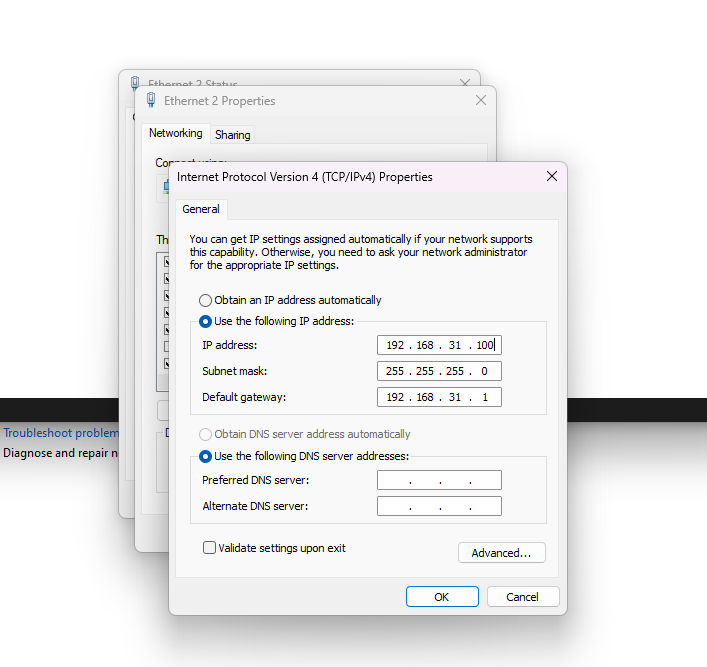


 جواب بصورت نقل قول
جواب بصورت نقل قول